【Mesh網路】我買了兩台TOTOLINK X5000R,如何將它們組成Mesh網路使用? (WPS配對方式)《5301》
問題描述:
我買了兩台TOTOLINK X5000R,如何將它們組成Mesh網路使用? (WPS配對方式)
按照此步驟,將使用WPS按鈕方式配對。
Mesh網路由一部主設備與至少一部子設備組成,您可自行選擇一部X5000R作為主設備,其餘設備則需設定為子設備。
主設備設定
若您使用無線方式進行設定,開啟主設備電源即可,其他TOTOLINK X5000R的電源均為斷電狀態。
主設備用於連接網際網路,請確保您已將來源網路線連接至機器黃色WAN孔,指示燈亮起。
若尚未設定網際網路請參考以下FAQ:
【功能設定】使用固定IP上網,該如何設定分享器?《5009》
【功能設定】使用PPPoE或中華電信ADSL上網,該如何設定分享器?《5006》
【功能設定】使用DHCP或社區寬頻上網,該如何設定分享器? 《5003》
步驟一
請按照正確方式連接線路並進入分享器設定畫面,
若您不清楚如何開啟,請參考:
步驟二
1.點選上方「EasyMesh」項目。
2.選擇左側選單「Mesh設定」。
3.將「啟用/停用」功能開啟。
4.將模式切換至「主設備」。
5.點選「套用」。
待進度條讀取完畢後,模式則切換完成。
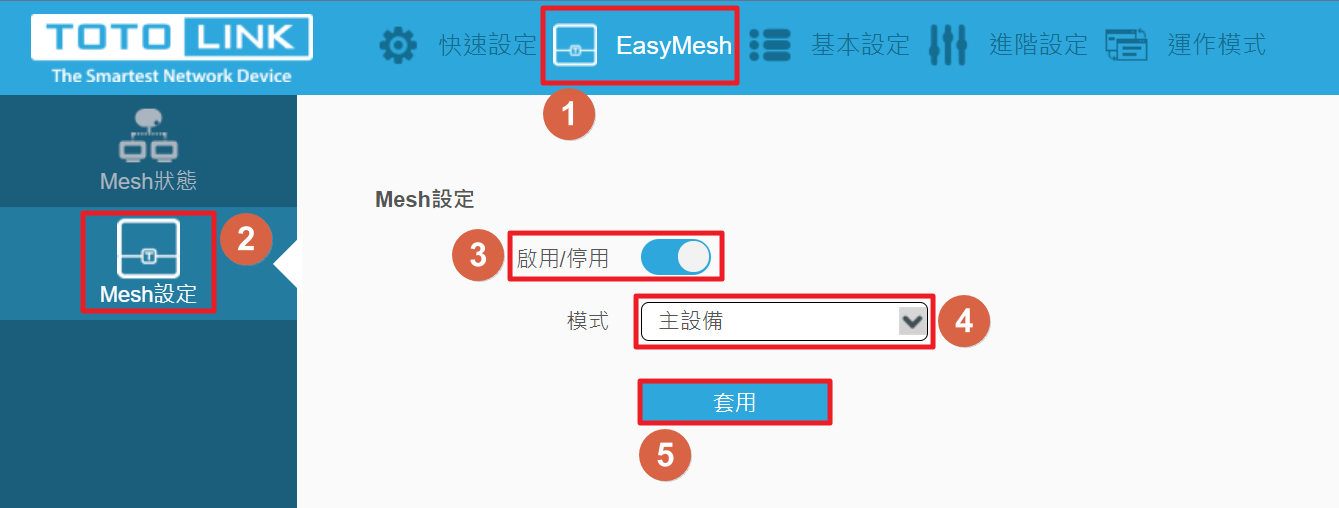
步驟三
再次進入「Mesh設定」項目
1.自訂您的WIFI名稱。
2.勾選「加密開關」。
3.設定您的WIFI密碼。(長度至少8位數)
4.勾選WPA3。
提醒您,部分設備可能對於WPA3加密模式不支援,若部分設備造成無法連線問題,您可以選擇不啟用此功能
5.點選「套用」。
待進度條讀取完畢後,無線網路設定值便生效。
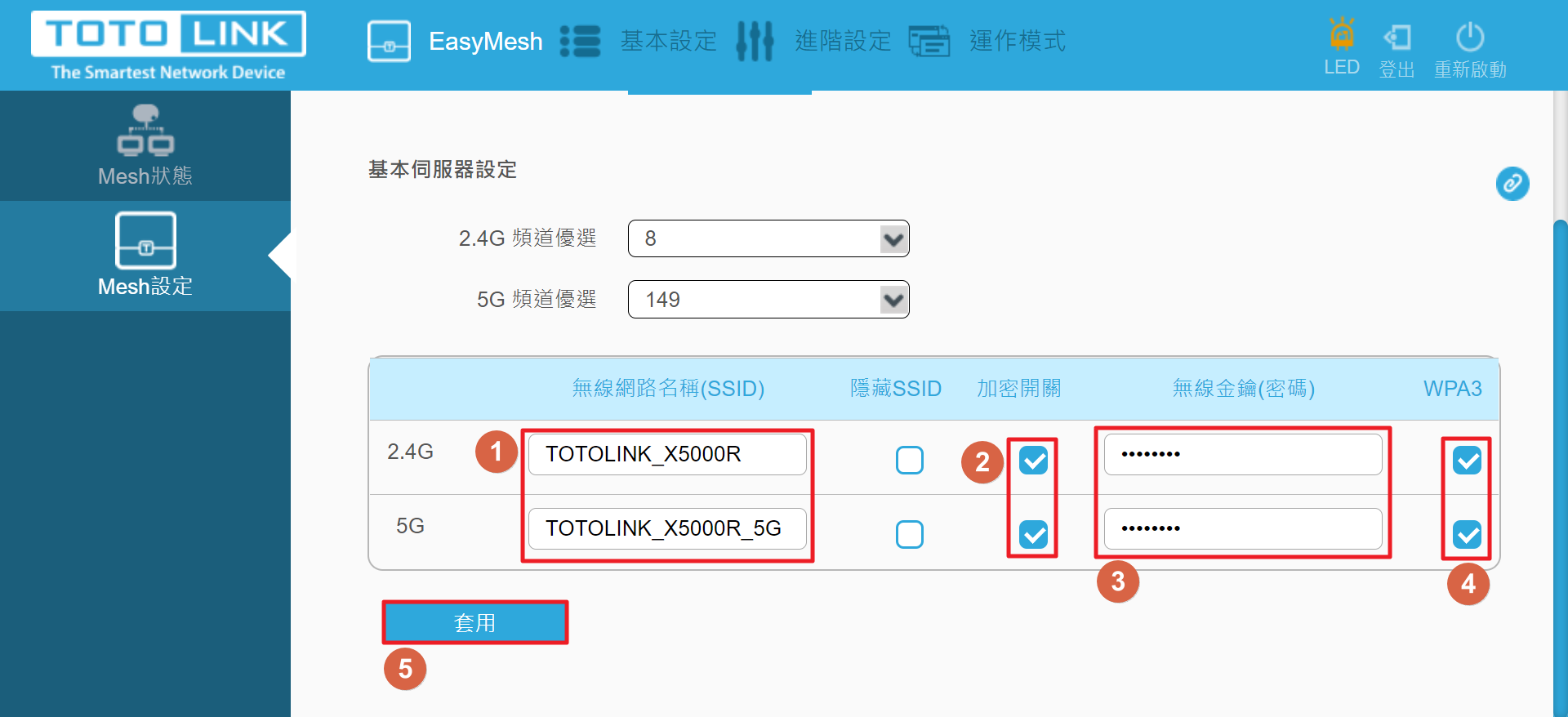
子設備設定
將子設備接上電源
步驟一
請按照正確方式連接線路並進入分享器設定畫面,
若您不清楚如何開啟,請參考:
步驟二
1.點選上方「EasyMesh」項目。
2.選擇左側選單「Mesh設定」。
3.將「啟用/停用」功能開啟。
4.將模式切換至「子設備」。
5.點選「套用」。
待進度條讀取完畢後,模式則切換完成。
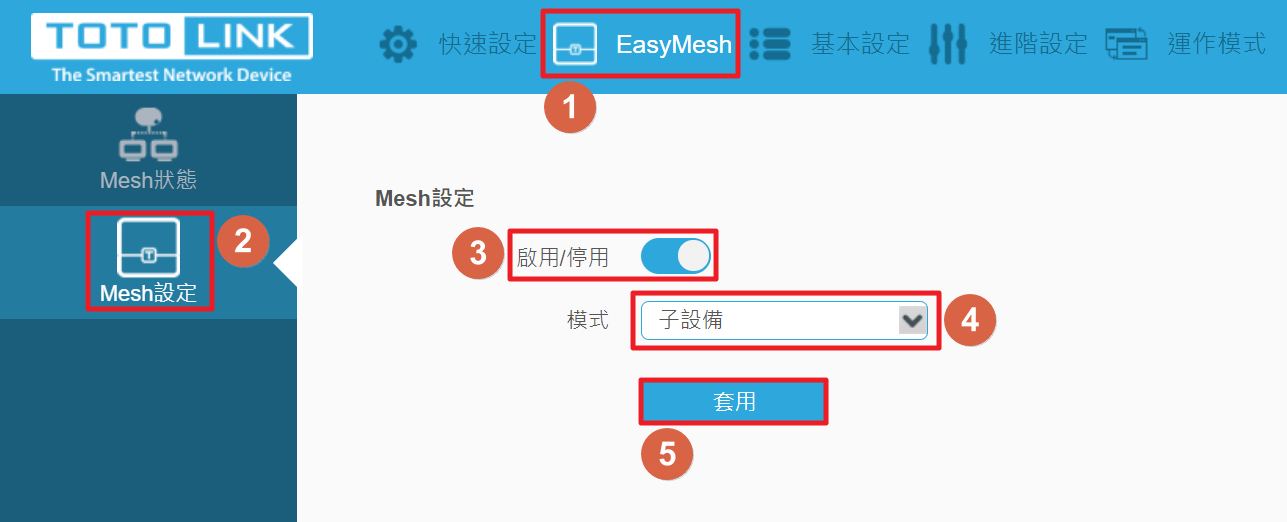
Mesh配對設定
請各自按壓主設備與子設備後方的RST/WPS按鈕約2~3秒。
按壓後,系統指示燈將會呈現長亮。
Mesh配對時間約為120秒,當配對成功時,系統燈號將會恢復為規律閃爍狀態。
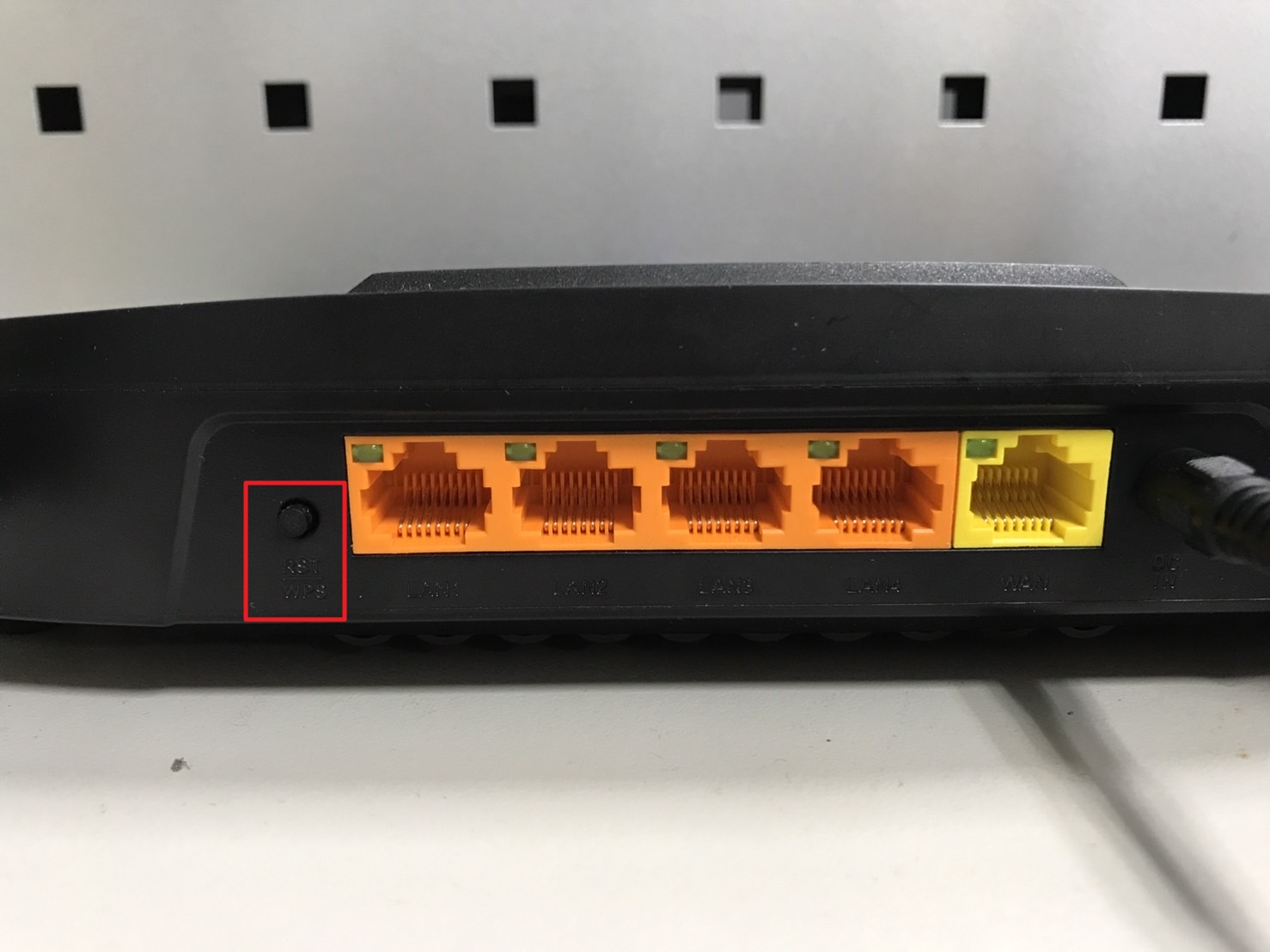

完成配對後即完成MESH網路佈建,您可將子設備更換至適當位置,用於擴大無線網路覆蓋範圍。
更新時間:2021年09月03日
